
Ji bo ku li Microsoft Excel-ê bixebitin, yekem pêşîn ev e ku meriv fêr bibe ka meriv çawa rêzan û stûnan li maseyekê bicîh bike. Bêyî vê jêhatiyê, hema hema ne gengaz e ku meriv bi daneyên tabloyî re bixebite. Ka em bibînin ka çawa kolek li Excel zêde bikin.
Ders: Toawa ku hûn kolek li ser spreadsheetek Microsoft Word-ê lê zêde bikin
Kolan danîne
Di Excel de, gelek awayên ku tê de kolonek di fêkekê de cih digirin hene. Piraniya wan pir hêsan in, lê dibe ku bikarhênerek nûve yekser fêm nakin. Wekî din, vebijarkek heye ku bixweber xêzan li rastê maseyê zêde bike.
Method 1: Bi navgîniya panelê ya hevrêzê têkevin
Yek ji awayên herî hêsan e ku bi navgîniyê panelek hevrêzek hûrgelî ya Excel-ê vebibe.
- Em di panelê ya koordînasyona horizontî de bi navên kolonên li sektora ku ji çepê ya ku hûn dixwazin stûnek bixin binêrin. Di vê rewşê de, stûn bi tevahî tête ronî kirin. Rêzê bitikîne. Di menuya ku xuya dibe, hilbijêrin Paste.
- Piştra, stûnek nû di cih de li çepê devera bijarte tê zêdekirin.
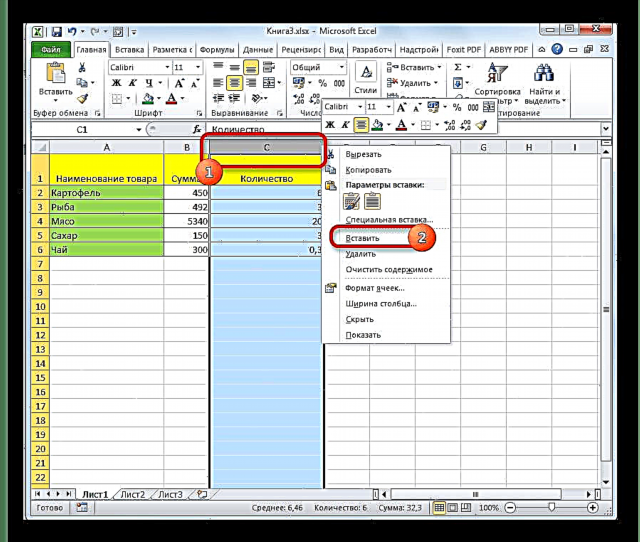
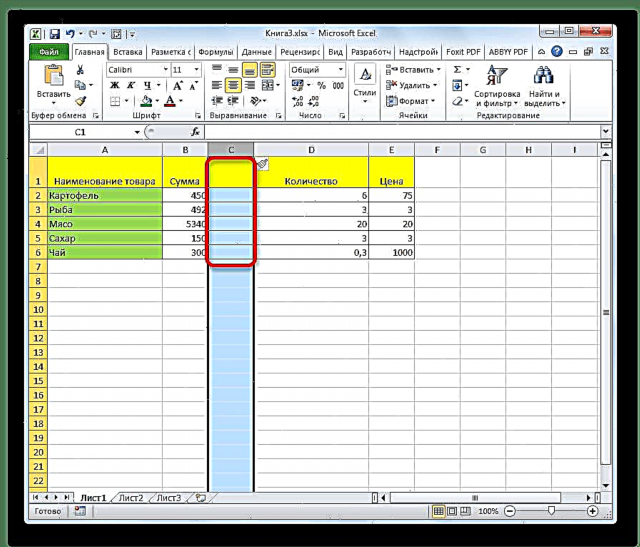
Method 2: hucreyên bi riya menuê lê zêde bike
Hûn dikarin vê peywirê bi rengek cûda cûda, bi taybetî bi riya menuya hucreyê bicîh bikin.
- Em li ser her hucreyek ku li stûna lê bicîhkirî ye di binê rastê ya kolona ku ji bo lê zêde kirî hatiye plankirin de bikirtînin. Em li ser vê elementê bişkoja rastê ya mişk bikirtînin. Di menuya çarçovê de ku xuya dibe, hilbijêrin "Paste ...".
- Vê carê zêdebûn bixweber çêdibe. Pencereyek piçûk di nav xwe de vedike ku hûn hewce ne ku diyar bikin ka kîjan bikarhêner têxe navnîşê:
- Kolon
- String;
- Hucreyek bi guhêzbar dakêşin;
- Hucreyek bi guhestina rastê re.
Em guhêrbar di pozîsyona Kolon û pêl bişkoka "Baş".
- Piştî van gav, dê kolanek zêde bibe.
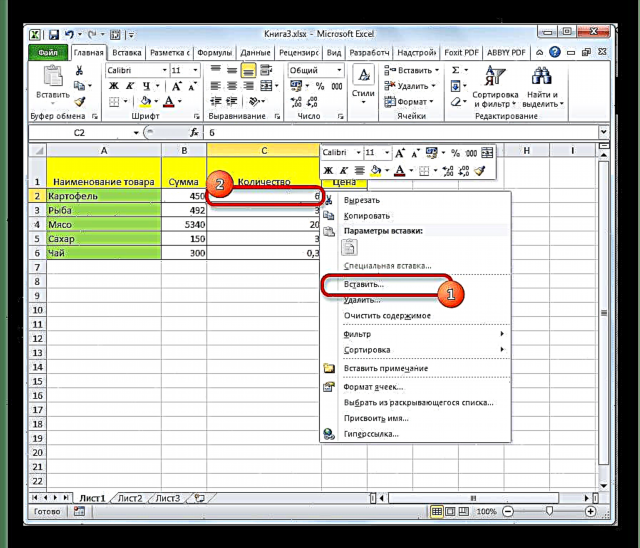
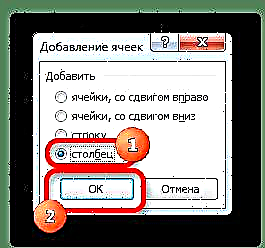
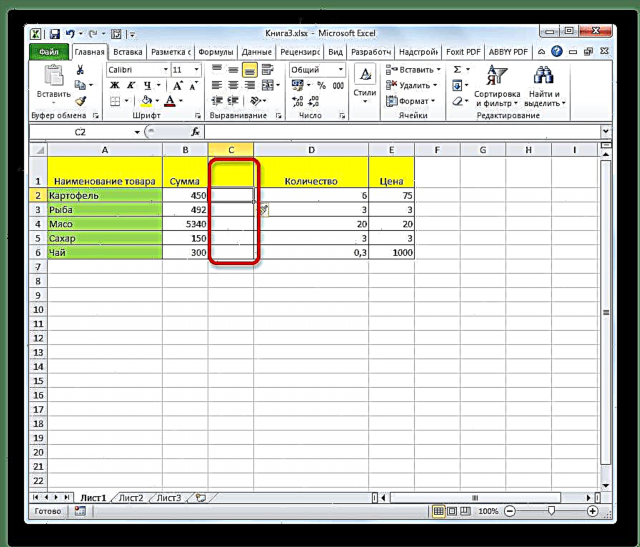
Method 3: Bişkokek ribbon
Kolan dikarin bi lêvekên taybet li ser ribbon werin lêkirin.
- Hucreya ku li çepê ya ku hûn plan dikin ku kolek lê zêde bikin hilbijêrin. Di tabloyê de bûn "Malî", li ser îkonê bikirtînin wekî pêvekek zivistanê ya ku li nêzîkê peyê ye Paste di qutika amûrê de "Hucre" li ser kaxezê. Di menuya ku vedibe, hilbijêrin Li ser etivanan Kolanan binivîse.
- Piştî vê yekê, dê kolan li milê çepê yê bijare were zêdekirin.
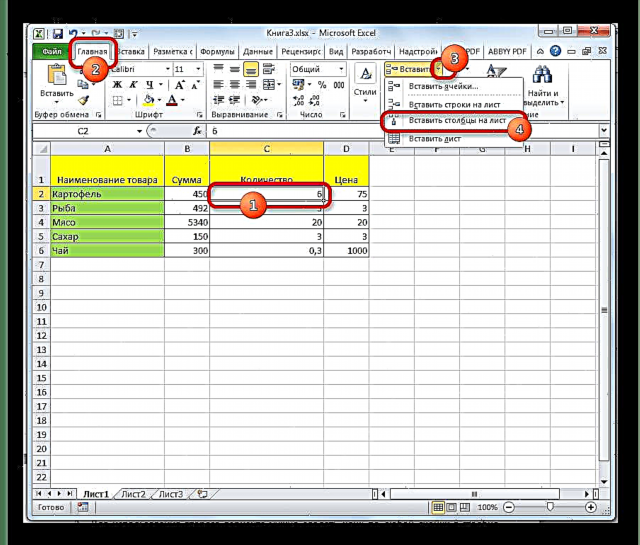
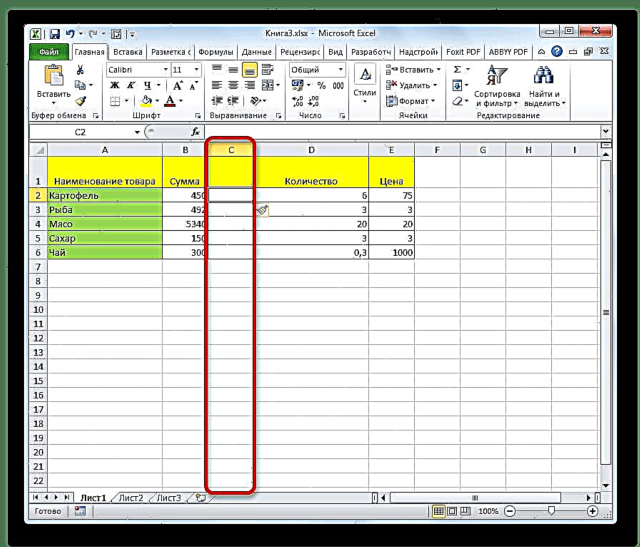
Rêbaza 4: Zengilên hevûdu bicîh bînin
Her weha hûn dikarin kolonek nû bi karanîna hotkeyên zêde bikin. Ji bilî vê, du vebijarkên ji bo lê zêde kirin hene
- Yek ji wan şêweya yekem bi navgîniya xweser e. Hûn hewce ne ku li ser panelê hevrêziya hûrgelî ya ku li rastê devera pêşniyarkirî ya pêşniyarkirî ya ku li rastê ya devera vekirî ya pêşniyazkirî ye vegerin li ser sektorê bitikînin. Ctrl ++.
- Ji bo ku vebijarka duyemîn bikar bîne, hûn hewce ne ku li ser hucreyek li kolonê ya rastê ya devera lêdanê bikirtînin. Dûv re li ser nîgarê binivîsin Ctrl ++. Piştre, wê pencereya piçûk dê bi bijartina celebê insertê ya ku di rêbazê duyemîn de ji bo pêkanîna operasyonê hate destnîşan kirin. Actionsalakiyên pêştir bi tevahî bi eynî ne: Babetê hilbijêrin Kolon û pêl bişkoka "Baş".
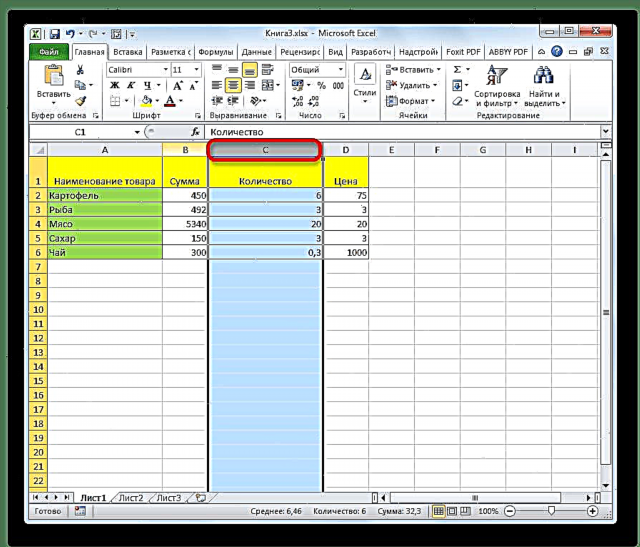
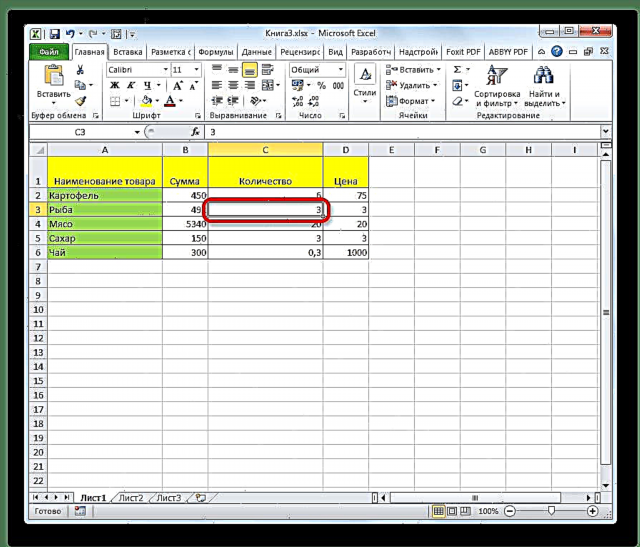
Ders: Excel hotkeys
Rêbaza 5: Kolonên Zerdeştin
Ger hûn dixwazin yekcar gelek kolon lêxin, wê hingê li Excel ne hewce ye ku ji bo her hêmanê operasyonek cûda were veqetandin, ji ber ku ev prosedur dikare di yek çalakiyê de were hevber kirin.
- Pêdivî ye ku hûn di yekem rêzek horizontê an sektorên li ser panelê hevrêz de wekî gelek hucreyan hilbijêrin ji ber ku gelek kolan hewce ne pêdivî ye.
- Dûv re yek ji wan kiryaran bi navgîniya kontekstê an bi karanîna pêlên germ ên ku di rêbazên berê de hatine vegotin ve bicîh bikin. Dê li ser çepê devera bijartî hejmar têkildar bête zêdekirin.
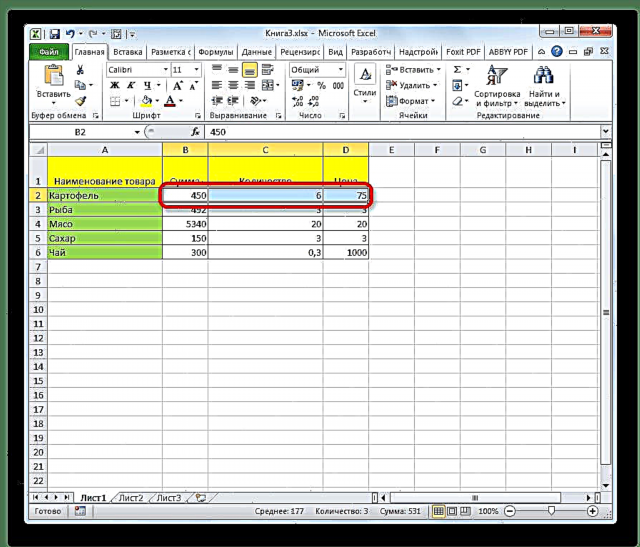
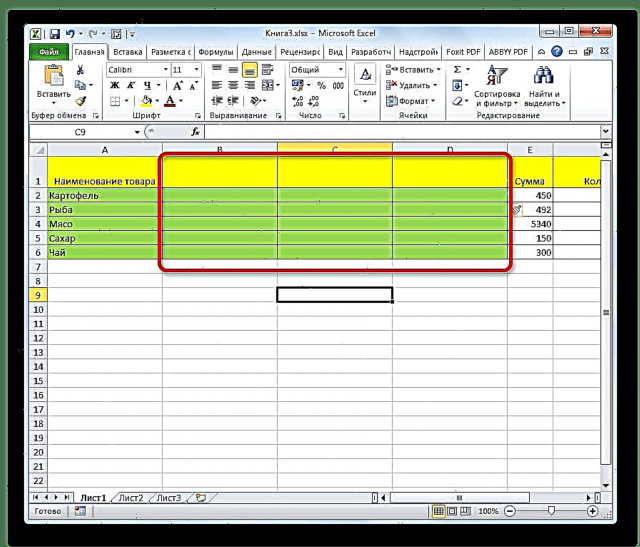
Method 6: Di dawiya maseyê de kolonek zêde bikin
Hemî rêbazên jorîn ji bo lêzêdekirina stûnên li destpêkê û navîn maseyê diyar in. Her weha hûn dikarin wan bikar bînin da ku hûn di dawiya tatêlê de kolonan bixin, lê di vê rewşê de hûn neçar in ku li gorî xwe format bikin. Lê awayên hene ku hûn stûnek li dawiya tabloyê zêde bikin da ku ew tavilê ji hêla bernameyê ve wekî parçeyek wê ya bilez tê fêm kirin. Ji bo vê yekê, hûn hewce ne ku tabloyek bi navê "hişmend" çêbikin.
- Em rêzeka maseyê hilbijêrin ku em dixwazin vegerin ser maseyek "hişmend".
- Di tabloyê de bûn "Malî"pêl bikirtin "Wateya maseyê"di bloka amûrê de cih digire Êwazên li ser kaxezê. Di navnîşa vekişînê de, yek ji navnîşa mezin a stokên sêwirana tabelayê li gorî vebijarka me hilbijêrin.
- Piştî vê yekê, pencereyek tê de tête vekirin ku di wê de koordînatên devera hilbijartî têne xuyang kirin. Heke we tiştek çewt çêkir, wê hingê li vir rast e ku hûn edîtandinê bikin. Ya sereke ku divê di vê pêngavê de were kirin ev e ku ka meriv nîşana namê kontrolê bike Tabela sernekeftinê. Heke maseya we sernavek heye (û di pir rewşan de ew e), lê ji bo vî babetî niqteyek heye, wê hingê hûn hewce ne ku wê saz bikin. Heke hemî mîheng bi rengek rast hatine danîn, hingê tenê pêl bişkokê bikin "Baş".
- Piştî van çalakiyan, qada hilbijartî wekî tabloyek hat format kirin.
- Naha, ji bo ku di vê tabloyê de kolonek nû bicîh bibe, bes e ku meriv bi hucreyek rastê wê bi daneyan tijî bike. Kolana ku ev hucre lê tê de yekser dê bibe tabloyek.
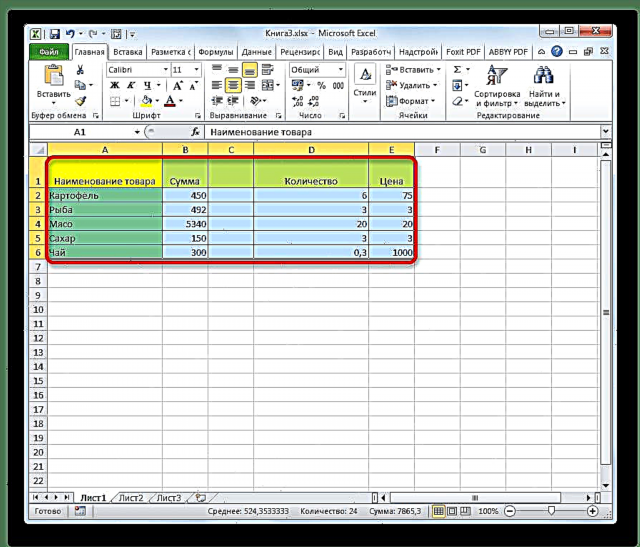
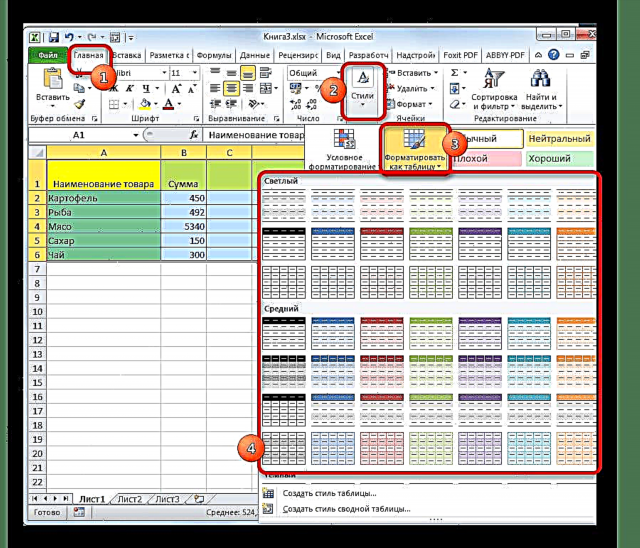
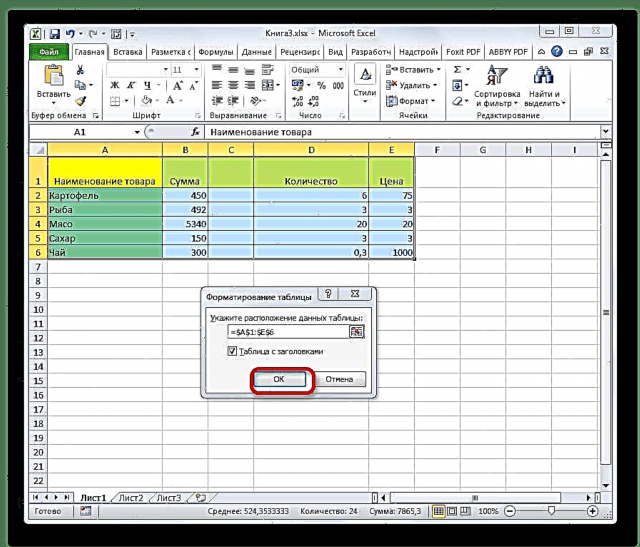
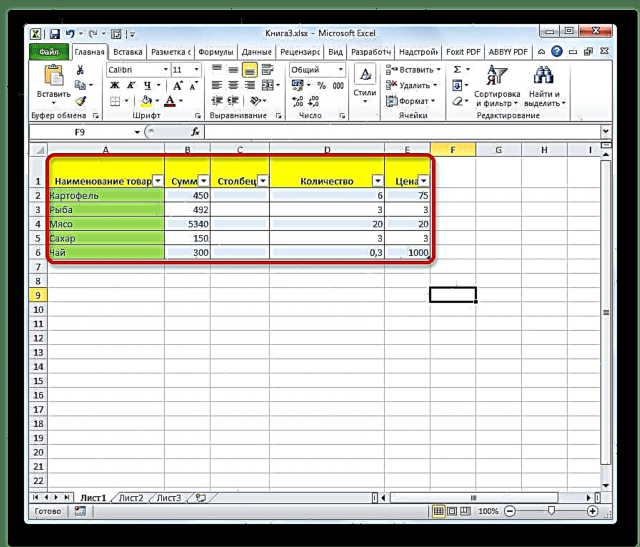
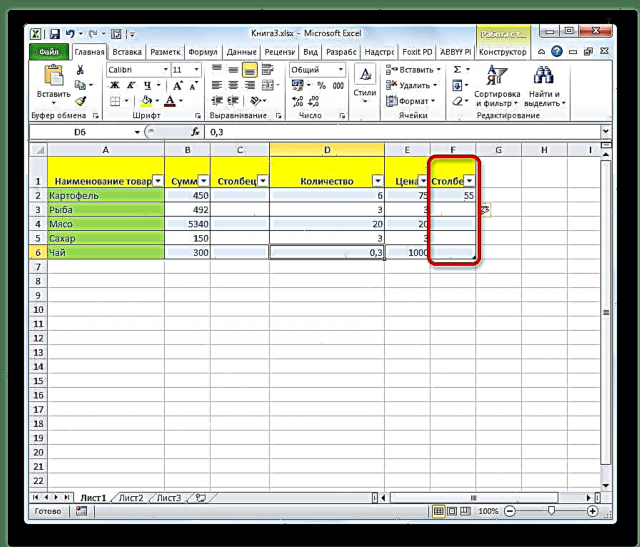
Wekî ku hûn dibînin, gelek awayên ku hûn kolonên nû li rûpelek xebitandinê ya Excel lê zêde bikin hene, hem di navbêna maseyê de, hem jî di rêzikên zor de. Ji bo ku lêzêdekirin wekî hêsan û hêsantir çêbikin, çêtirîn e ku meriv bi vî rengî maseyek hişmend ava bike. Di vê rewşê de, dema ku daneyên li ser sînorê rastê li ser sifrê zêde bikin, ew bixweber wê di nav xwe de wekî kolonek nû bi nav bike.











